Зафиксированный! Как удалить вирус: Win64/Expiro.DD!MTB?
Защитник Windows может выдать предупреждение о вирусе, чтобы уведомить вас об опасности Win64/Expiro.DD!MTB. Вы можете задаться вопросом, почему этот вирус появляется на вашем компьютере и как его удалить. В этой статье на веб-сайте MiniTool вы найдете полное руководство по удалению, которое поможет решить ваши проблемы.
Вирус: Win64/Expiro.DD!MTB
Win64/Expiro.DD!MTB был признан троянским конем. Это предупреждение обычно указывает на то, что на ваш компьютер установлены вредоносные программы. Затем с этим проникшим вирусом Win64/Expiro.DD!MTB вы можете подвергнуться следующим опасностям:
1. Важные файлы удаляются или зашифровываются.
2. Записи реестра Windows изменены.
3. Он может инициировать дальнейшие действия по открытию бэкдоров системы.
4. Ваша конфиденциальная и важная информация будет раскрыта.
Как защититься от Win64/Expiro.DD!MTB?
Чтобы защитить себя от вируса Win64/Expiro.DD!MTB, вы можете прибегнуть к надежному и мощному стороннему антивирусному программному обеспечению, например Malwarebytes. Кроме того, вам лучше использовать другие инструменты для защиты ваших данных.
MiniTool ShadowMaker бесплатно — это профессиональное программное обеспечение для резервного копирования, предназначенное для быстрого и простого резервного копирования и восстановления данных. С помощью этого инструмента вы можете выполнить резервное копирование компьютера или запустить посекторное клонирование с помощью функции клонирования диска.
Это позволяет вам выполнять резервное копирование данных по расписанию и использовать различные типы резервного копирования для экономии вашего времени и ресурсов. Попробуйте эту программу и сможете использовать ее бесплатно в течение 30 дней.
Пробная версия MiniTool ShadowMakerНажмите, чтобы загрузить100% чисто и безопасно
Удалить вирус: Win64/Expiro.DD!MTB
У некоторых может возникнуть вопрос, как проверить, какие программы замаскированы вирусом Win64/Expiro.DD!MTB. Вы можете проверить это в диспетчере задач, чтобы найти запущенные задачи с интенсивным потреблением ресурсов, и щелкнуть по ним правой кнопкой мыши, чтобы выбрать Поиск в Интернете.
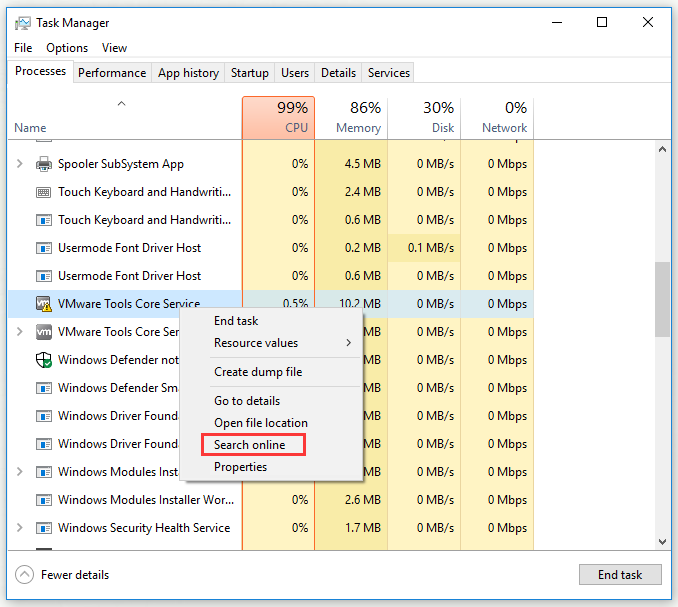
Ваш браузер по умолчанию отобразит соответствующую информацию о поиске. Просмотрите несколько результатов, чтобы сравнить их с процессом и определить его подлинность.
Альтернативно, вы можете вспомнить, какие программы или встроенные плагины были установлены в вашей системе при появлении признаков заражения вредоносным ПО или вирусом. Возможно, именно он виноват.
Шаг 1: Прекратить сомнительные процессы
Прежде всего, вам необходимо завершить интенсивные процессы, запущенные в диспетчере задач. Вы можете щелкнуть правой кнопкой мыши значок Windows, чтобы выбрать Диспетчер задач и в Процессы вкладку, найдите процесс и нажмите Завершить задачу.
Примечание:
Вы можете проверить расположение его файла в диспетчере задач, щелкнув правой кнопкой мыши процесс и выбрав его. Местонахождение открытого файла.
Шаг 2. Удаление подозрительных программ
Когда процесс завершится, вы можете удалить программу, выполнив следующие действия.
Шаг 1: Открыть Настройки нажав Победа + Я и нажмите Программы.
Шаг 2: В Приложения и функции вкладку, прокрутите вниз, чтобы найти и нажать на приложение, а затем нажмите Удалить > Удалить чтобы удалить его.
Шаг 3: удалить связанные файлы
После удаления программ оно еще не завершено. Вам необходимо очистить файлы и реестры, оставленные программой, иначе вирус Win64/Expiro.DD!MTB может вернуться сам.
Вы можете удалить файлы программы в проводнике в соответствии с местом установки. Тогда вам, возможно, придется очистить и его реестр. Однако делать это не рекомендуется, поскольку ошибочное удаление из реестра Windows может привести к необратимой катастрофе. Таким образом, вы можете прибегнуть к профессиональному антивирусному программному обеспечению.
Шаг 4: перезагрузите браузер
Вирус может проникнуть в вашу систему через некоторые ссылки и действовать как расширение. Вы можете перезагрузить браузер, чтобы очистить следы. В качестве примера мы возьмем Chrome.
Шаг 1. Откройте браузер и щелкните трехточечный значок, чтобы выбрать Настройки.
Шаг 2: Нажмите Сбросить настройки и Восстановить настройки до исходных значений по умолчанию.
Шаг 3: Нажмите Сбросить настройки чтобы подтвердить выбор.
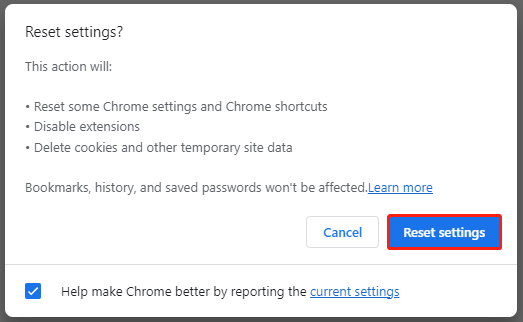
Нижняя граница:
Вирусное проникновение может принести много неожиданных опасностей для вашей системы и конфиденциальности. Чтобы защитить ваши данные, вам следует сделать резервное копирование, и для этого MiniTool ShadowMaker может быть одним из лучших вариантов.






